如何使用 3 种简单可靠的方式压缩电子邮件视频
 更新于 欧丽莎 / 19 年 2021 月 16 日 30:XNUMX
更新于 欧丽莎 / 19 年 2021 月 16 日 30:XNUMX如今,发送电子邮件可能是最流行的通信方式之一。 它主要用于为学校、商业和其他目的发送消息。 它的显着特点之一是它允许您附加照片、视频或文件。 但是,您只能插入文件大小有限的附件。 但是如果您想发送大于限制的视频文件怎么办? 有了它,您将需要一个视频压缩器工具。 好吧,现在是您了解如何为电子邮件压缩视频的时候了。 在本文中,我们详细介绍了您可以使用的简单且值得信赖的方法。
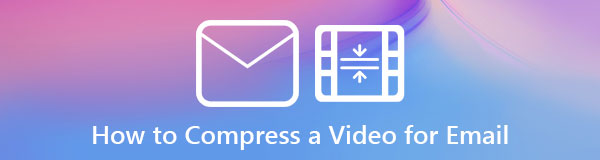
1. 为什么需要为电子邮件压缩视频
如果您喜欢发送电子邮件和制作附件,但大多数时候遇到不便,例如不允许您插入大文件,那么也许这是您压缩文件的最佳时机。 在我们深入探讨之前,以下是您在发送电子邮件时需要压缩视频的值得一读的原因。
- 您将无法在一封电子邮件中发送甚至附加大文件视频,因为您只能根据大小限制插入文件。 压缩视频文件将减小文件大小并允许您附加要发送的文件。
- 由于压缩视频文件会减小文件大小,因此它有助于优化您的存储以更轻松地通过网络传输,并有助于您组织文件。
- 最后,压缩视频会很重要,因为压缩文件还需要更少的时间来发送,同时消耗更少的网络带宽。
Video Converter Ultimate是最好的视频和音频转换软件,可以快速,高输出图像/声音质量将MPG / MPEG转换为MP4。
- 转换任何视频/音频,例如MPG,MP4,MOV,AVI,FLV,MP3等。
- 支持1080p / 720p HD和4K UHD视频转换。
- 强大的编辑功能,如修剪,裁切,旋转,效果,增强,3D等。
2. 如何压缩电子邮件的视频
如何使用 FoneLab Video Converter Ultimate 压缩电子邮件视频
FoneLab 视频转换器终极版 如果您想压缩电子邮件视频,是最好的软件。 如果您认为压缩视频将是一项复杂的任务,那您就错了。 因为该软件因其友好的用户和简单的用户导航面板而吸引了许多用户尝试。 它的许多显着功能之一是它有额外的工具可以使用,例如 3D 和 GIF Maker, 视频微调, 合并, Enhancer Reverser, 尤其是 视频压缩器. 除此之外,它还可以安装在 Windows 或 Mac 计算机上。 以下是问题的答案:您如何为电子邮件压缩视频?
在您的计算机上下载并安装 FoneLab Video Converter Ultimate。 之后,它将在安装后自动启动。 如果不是,只需双击桌面上的图标即可打开。

在界面上,单击 工具箱 界面右上角的面板。
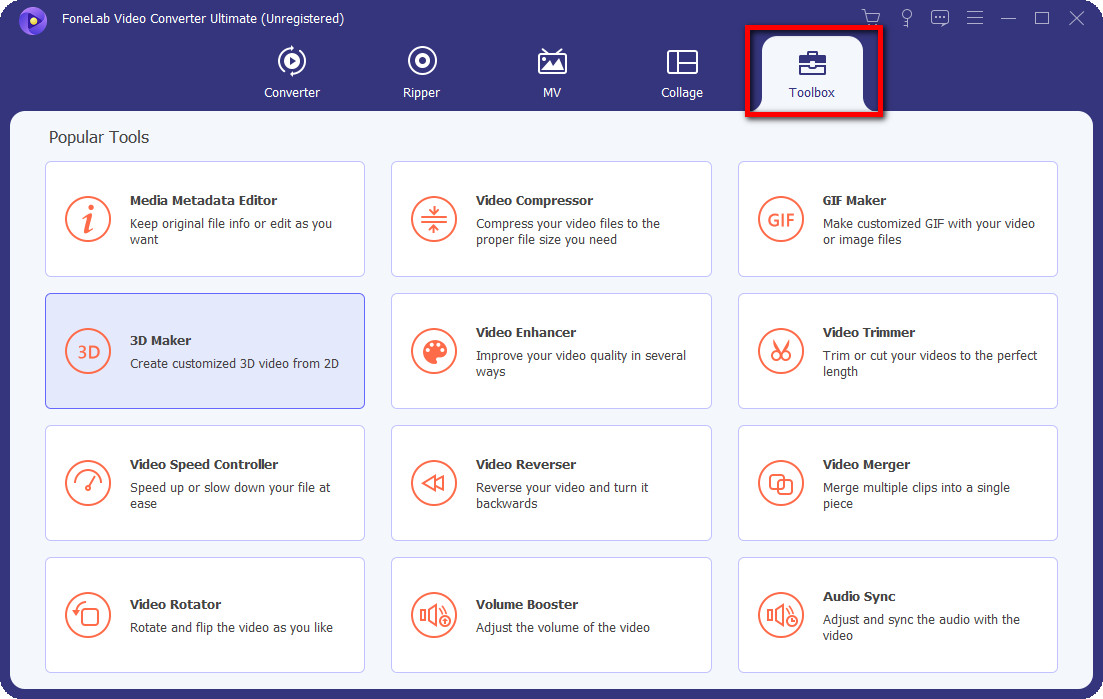
然后点击 视频压缩器. 将出现一个弹出窗口,在其中添加要压缩的视频。 您可以通过拖动文件或单击 加号按钮 (+).
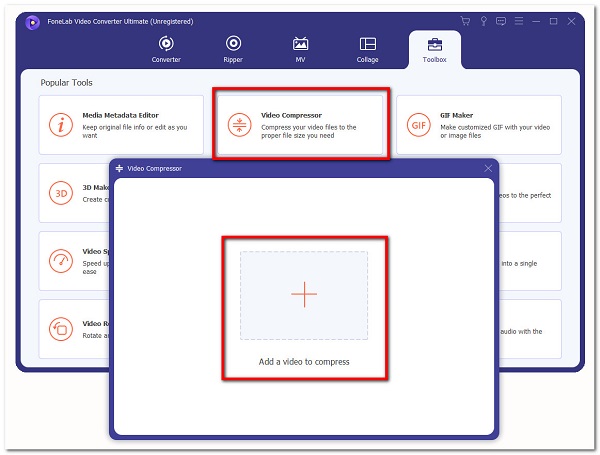
在弹出窗口输出设置中导航和自定义您的视频。 它将允许您更改名称、调整文件大小、选择输出格式和分辨率、调整比特率并向您显示视频预览。
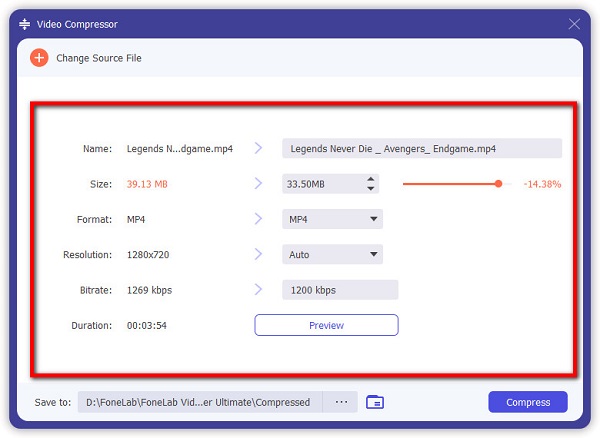
最后,点击 压缩 弹出窗口下部的按钮,它将自动保存在您的设备上。
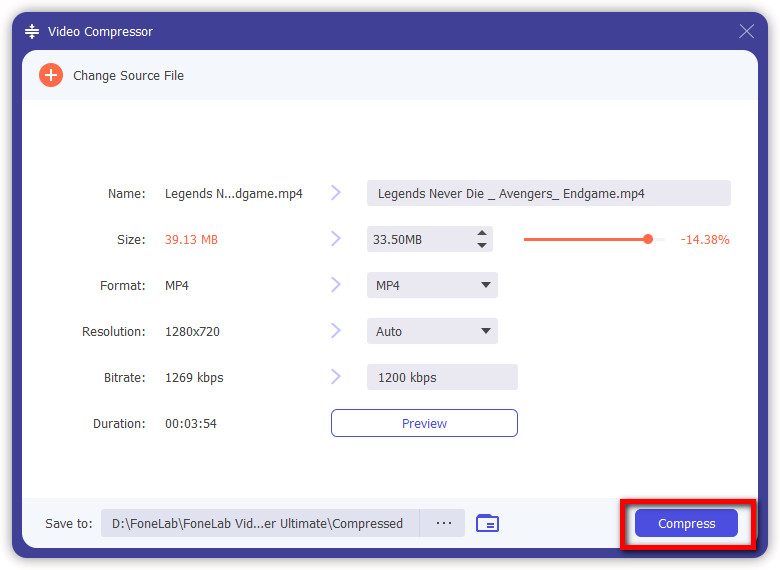
如何通过创建 ZIP 文件压缩电子邮件视频
如果您只想使用您的设备功能为电子邮件压缩视频,您可以通过将它们转换为 ZIP 文件格式来实现。 这是压缩视频文件的最常用方法。 ZIP 档案可帮助您压缩多个文件并将它们合并到一个有组织的文件夹中。 它会减小文件大小,但有时可能会影响质量。 尽管这是一种快速简便的视频压缩方法,但您不会注意到文件大小的巨大变化。 Windows 和 Mac 用户均可使用此功能。 以下是步骤:
对于Windows用户:
首先,将文件放在 PC 上的一个文件夹中。 打开文件夹,然后选择要压缩的视频。
右键单击视频文件,然后单击发送到。 然后点击 压缩(Zipped)文件夹).
命名您的 ZIP 文件夹,然后它会自动保存在您的计算机上。
Mac 电脑用户:
转到 Finders,然后选择要压缩的视频文件。
右键单击该文件。 之后,选择 压缩文件名.
之后,它会自动保存在您的 Mac 计算机上,您就完成了。
如何在线压缩电子邮件的视频
如果您想在不下载和安装工具或软件的情况下压缩视频文件,那么 FreeConvert 可以满足您的需求。 它是一种在线压缩机,无需任何个人信息即可使用。 此外,它还具有高级选项设置,可让您自定义文件输出。 话虽如此,以下是要遵循的简化步骤:
转到 FreeConvert.com,然后使用“选择文件”按钮删除或添加您的文件。 您可以在下面的高级选项面板上保留默认输出设置或自定义您的视频文件。
然后,点击 压缩视频 界面下部的按钮以启动该过程。
该过程完成后,单击 下载 按钮保存您的压缩视频文件。
如何使用云服务通过电子邮件发送视频
如果您正在寻找一种通过电子邮件发送大文件视频的方法,云服务可能会帮助您做到这一点。 这是另一种方式,允许您在不压缩或减小文件大小的情况下发送视频。 但是,云服务会以链接的形式发送。 有了这个,这里是要遵循的步骤:
首先,确保您已将视频文件上传到云存储。
之后,确保您的帐户登录到您的设备,然后继续撰写电子邮件。
编好后点击 驱动器选项/云服务 位于选项面板上。 它将显示一个弹出窗口,您可以在其中从云存储中选择视频文件。
然后,只需选择文件并单击 插页 界面左下角的按钮,您现在可以发送视频了。
Video Converter Ultimate是最好的视频和音频转换软件,可以快速,高输出图像/声音质量将MPG / MPEG转换为MP4。
- 转换任何视频/音频,例如MPG,MP4,MOV,AVI,FLV,MP3等。
- 支持1080p / 720p HD和4K UHD视频转换。
- 强大的编辑功能,如修剪,裁切,旋转,效果,增强,3D等。
3. 电子邮件压缩视频常见问题
1. 压缩视频文件会降低其质量吗?
使用传统方式压缩视频文件肯定会降低文件质量。 这就是为什么如果您想在不损失视频文件质量的情况下进行压缩,最好使用 FoneLab Video Converter Ultimate,因为它可以无损压缩文件并保持其质量。
2. 在线压缩机工具安全吗?
在互联网上找到的在线压缩机可以安全使用。 它允许您删除您所做的所有操作。 然而,在线压缩器工具在提供输出时并非 100% 可靠,因为大多数时候它们会压缩视频并降低其整体质量。
3. 压缩文件有什么作用?
压缩文件主要是在不丢失任何主要数据的情况下减小文件的大小。 它有很多好处,可以帮助您通过电子邮件发送大文件。 它将创建一个或多个具有相同数据的文件的版本,其文件大小比未压缩文件小得多。
我们总能以出色的方式应对技术需求。 我们不需要因为不知道如何压缩视频文件而给自己带来负担。 有许多惊人的工具可供您随时使用。 上面提到的所有解决方案,我们仍然强烈推荐优秀的软件 FoneLab 视频转换器终极版 满足您的压缩需求。 现在就试试吧!

